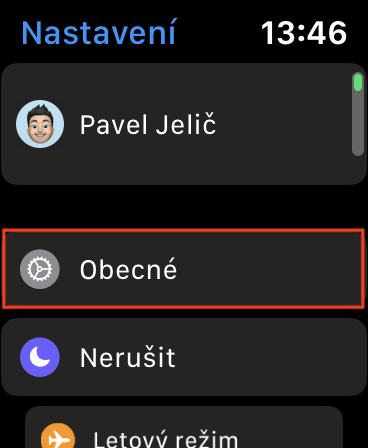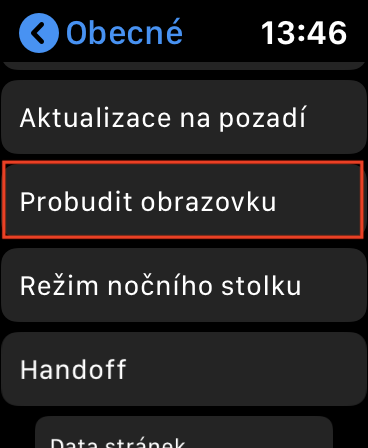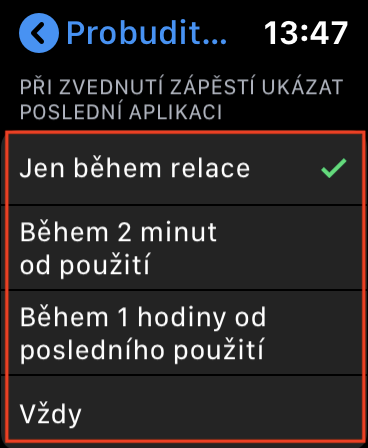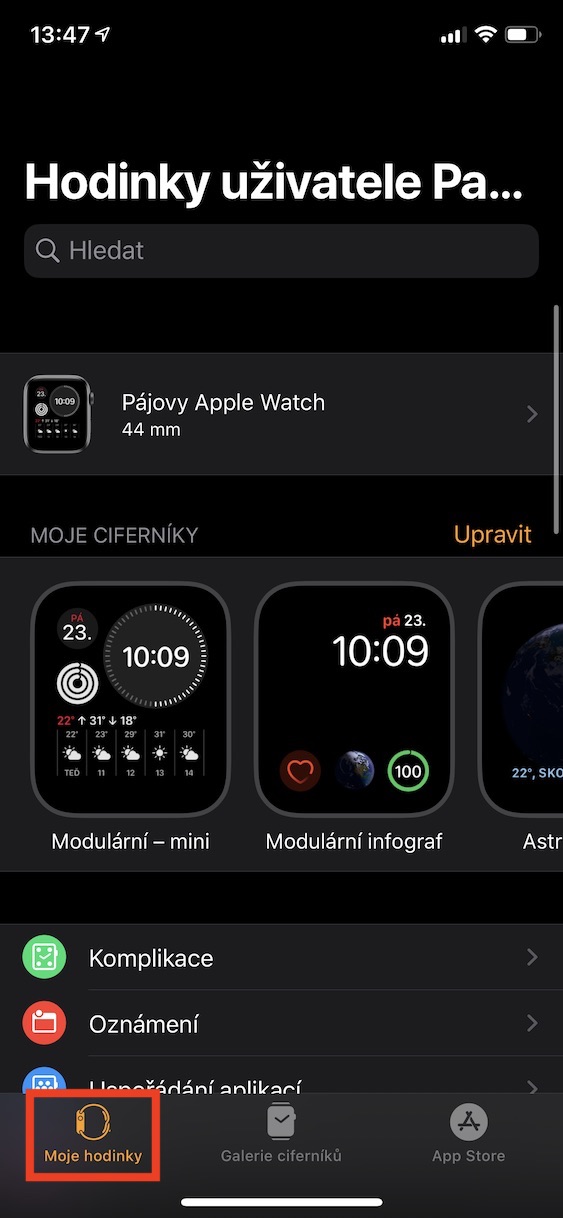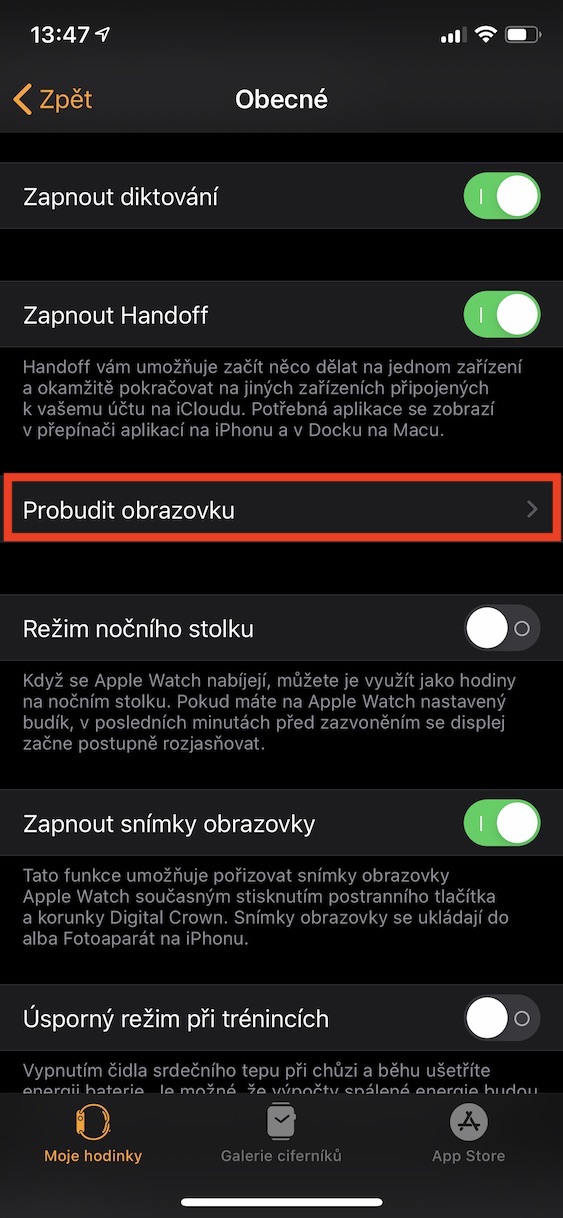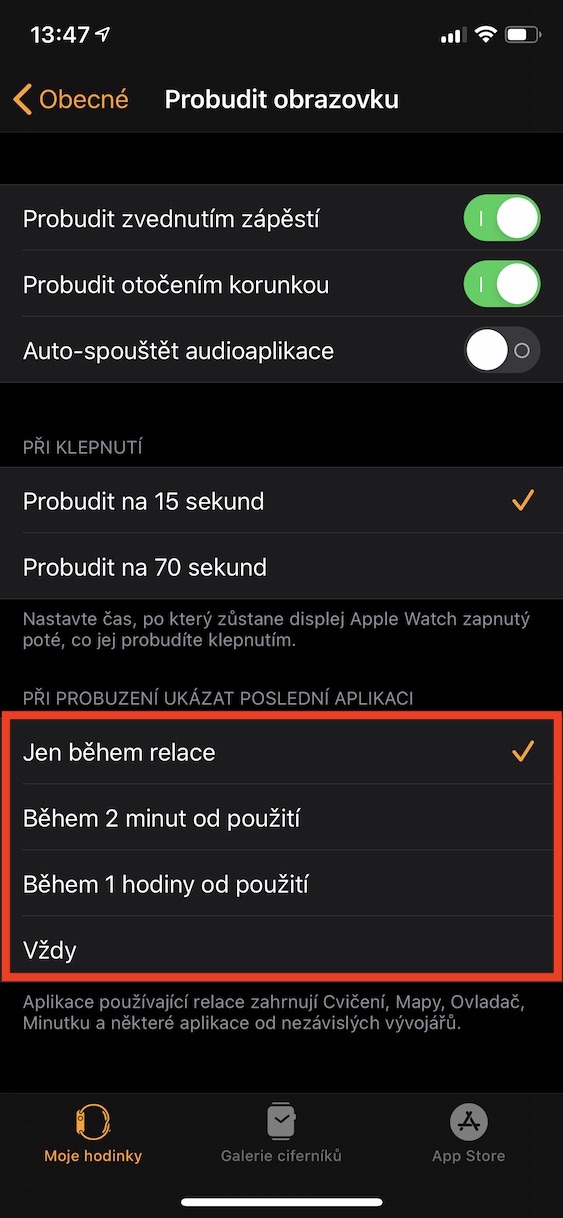ຖ້າທ່ານເປັນເຈົ້າຂອງ Apple Watch, ເຊິ່ງແມ່ນ ໜຶ່ງ ໃນໂມງອັດສະລິຍະທີ່ນິຍົມທີ່ສຸດໃນໂລກ, ທ່ານ ຈຳ ເປັນຕ້ອງໄດ້ສັງເກດເຫັນລາຍລະອຽດຕ່າງໆແລ້ວ. ໃນຫນ້າຈໍຫລັກ, ທ່ານອາດຈະມີຄວາມສົນໃຈໃນຕົວຢ່າງ, ຈຸດສີແດງທີ່ຊີ້ໃຫ້ເຫັນການແຈ້ງເຕືອນທີ່ຍັງຄ້າງ, ເຊັ່ນດຽວກັນກັບ Dock, ເຊິ່ງແນ່ນອນວ່າບໍ່ຄ້າຍຄືກັບ Dock ຄລາສສິກຈາກ macOS, ແຕ່ສະຫນອງຫນ້າທີ່ອື່ນໆ. ທ່ານອາດຈະໄດ້ສັງເກດເຫັນວ່າຖ້າທ່ານເປີດ app ແລະຫຼັງຈາກນັ້ນລັອກ Apple Watch ຂອງທ່ານ, ເມື່ອທ່ານປົດລັອກມັນອີກເທື່ອຫນຶ່ງ, ທ່ານຈະສິ້ນສຸດໃນຫນ້າຈໍເຮືອນແທນທີ່ຈະເປັນ app. ການຕັ້ງຄ່ານີ້ຍັງສາມາດໄດ້ຮັບການປ່ຽນແປງ, ແລະພວກເຮົາຈະສະແດງໃຫ້ທ່ານວິທີການເຮັດມັນໃນ tutorial ນີ້.
ມັນອາດຈະເປັນ ສົນໃຈເຈົ້າ

ວິທີການຕັ້ງ Apple Watch ຂອງທ່ານເພື່ອສະແດງແອັບຯສຸດທ້າຍທີ່ທ່ານແລ່ນຫຼັງຈາກປົດລັອກ
ຖ້າຫາກວ່າທ່ານຕ້ອງການທີ່ຈະປ່ຽນການຕັ້ງຄ່າການສະແດງຜົນສໍາລັບ app ສຸດທ້າຍທີ່ທ່ານໄດ້ເປີດຫຼັງຈາກການປົດລັອກ Apple Watch ຂອງທ່ານ, ທ່ານສາມາດເຮັດແນວນັ້ນທັງໃນໂມງແລະ iPhone ໄດ້:
ໃນ Apple Watch:
- ໃນໜ້າຈໍຫຼັກ, ກົດ ເຮືອນຍອດດິຈິຕອນ.
- ໄປທີ່ແອັບຕົ້ນສະບັບ ການຕັ້ງຄ່າ.
- ໃຫ້ຄລິກໃສ່ພາກ ໂດຍທົ່ວໄປ ແລະຍ້າຍເລັກນ້ອຍ ຂ້າງລຸ່ມນີ້.
- ໃຫ້ຄລິກໃສ່ກ່ອງ ປຸກໜ້າຈໍ ໄປໃສ ຂ້າງລຸ່ມນີ້.
- ຊອກຫາໝວດໝູ່ທີ່ມັກ ສະແດງແອັບສຸດທ້າຍເມື່ອທ່ານຍົກຂໍ້ມືຂຶ້ນ (ຄຸນສົມບັດນີ້ໃຊ້ກັບການປົດລັອກໃດໆ, ບໍ່ພຽງແຕ່ຍົກຂໍ້ມືຂຶ້ນ).
- ເລືອກຈາກ ສີ່ ທາງເລືອກທີ່ມີຢູ່.
ໃນ iPhone:
- ຍ້າຍໄປ app ໄດ້ Watch.
- ໃນເມນູລຸ່ມສຸດ, ໃຫ້ແນ່ໃຈວ່າທ່ານຢູ່ໃນພາກ ໂມງຂອງຂ້ອຍ.
- ທີ່ນີ້ຫຼັງຈາກນັ້ນໄປຫາພາກ ໂດຍທົ່ວໄປ.
- ໃນປັດຈຸບັນໃຫ້ຄລິກໃສ່ກ່ອງ ປຸກໜ້າຈໍ ບ່ອນທີ່ທ່ານໄດ້ຮັບອອກຫມົດ ລົງ.
- ຊອກຫາປະເພດ ສະແດງແອັບຫຼ້າສຸດເມື່ອປົດລັອກແລ້ວ.
- ເລືອກຈາກ ສີ່ ທາງເລືອກທີ່ມີຢູ່.
ໃນທັງສອງກໍລະນີ, ທ່ານຈະມີທາງເລືອກສີ່ທາງເລືອກ, ຄື Session ເທົ່ານັ້ນ, ພາຍໃນ 2 ນາທີຂອງການນໍາໃຊ້, ພາຍໃນ 1 ຊົ່ວໂມງຂອງການນໍາໃຊ້ a ສະເໝີ. ຖ້າທ່ານເລືອກທາງເລືອກທໍາອິດ, ພຽງແຕ່ແອັບພລິເຄຊັນທີ່ໃຊ້ sessions ທີ່ຈະປາກົດຫຼັງຈາກການປົດລັອກ (ອອກກໍາລັງກາຍ, ແຜນທີ່, Controller, Minute Minder ແລະອື່ນໆ), ໃນກໍລະນີທີສອງແລະທີສາມ, ແອັບພລິເຄຊັນຈະເປີດພຽງແຕ່ຖ້າທ່ານປົດລັອກ Apple Watch ພາຍໃນທີ່ເລືອກ. ເວລາ, ແລະໃນກໍລະນີຂອງທາງເລືອກສຸດທ້າຍ, ແອັບພລິເຄຊັນທີ່ເຮັດວຽກສະເຫມີຈະເປີດໂດຍອັດຕະໂນມັດ.
 ບິນທົ່ວໂລກກັບ Apple
ບິນທົ່ວໂລກກັບ Apple